Granskningsloggar - Skift
- Grupper
- Objekttyp
- Objektets startdatum / Objektets slutdatum
- Typ av åtgärd
- Start- och slutdatum för åtgärden
- "Åtgärd utförd av" sökfält
- "Åtgärd gjord för" sökfält
- Behörigheter och sökresultat i granskningsloggen
- Hur vet jag hur ett objekt såg ut vid skapandet?
- Hur vet jag vilka egenskaper som uppdaterades?
- Viktig information om buggfixar
Förutom granskningsloggar för skiftbokning, skiftbyten, lediggörande av skift och skifttilldelning på bortaenhet, kan du söka efter granskningsloggar för skift i Quinyx. Detta ger dig information om vem som skapade, uppdaterade eller raderade specifika skift, när och vilken åtgärd som vidtogs. Detta ger chefer en överblick för att förstå om vissa skiftändringar faktiskt kommer från de anslutna skiftbegärandena.
Du kan se granskningsloggar för skift genom att navigera till Granskningsloggar > Justera vy > [Objekttyp] > Skift.
Grupper
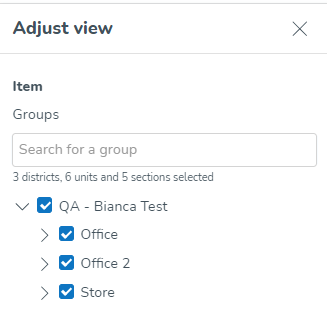
- Denna trädstruktur gör att du kan välja vilka grupper du vill att Quinyx ska hämta loggar för. Använd checkrutorna i trädstrukturen för grupper för att välja detta. Du kan använda fritextfältet för att enklare lokalisera objekt i trädstrukturen. Trädstrukturen är ihopfälld som standard.
- Under fritextfältet kommer antalet regioner, enheter och avdelningar som valts att visas.
- Du kan välja vilken grupp eller grupper som helst där du har åtminstone en icke-anställd roll med åtminstone läsrättigheter på någon av följande behörigheter.
- Standardvärdet för detta fält är den grupp som för närvarande är vald i navigeringsfältets gruppväljare, samt alla dess undergrupper (om tillämpligt).
- Om du avmarkerar en föräldergrupp avmarkerar du också alla dess undergrupper.
- Att välja en grupp markerar automatiskt alla dess undergrupper. Observera att du har möjlighet att avmarkera alla dessa undergrupper efter eget gottfinnande. Exempel: I den första bilden nedan kommer Quinyx att söka efter alla objekt som äger rum både på enheten Drottninggatan samt på dess avdelningar Back office och Sales. I den andra bilden söker vi efter poster som äger rum på Drottninggatan, men inte poster som äger rum direkt på avdelningarna, vilket innebär att skift med skiftavdelning Drottninggatan > Backoffice eller Drottninggatan > Sales inte kommer att inkluderas i den sökningen.
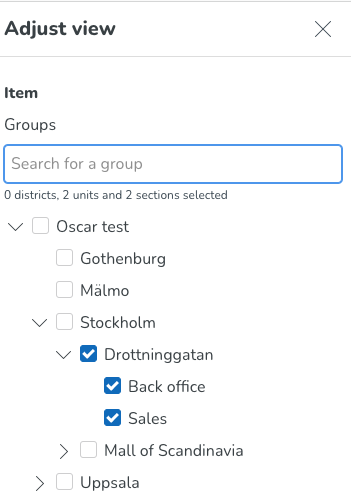
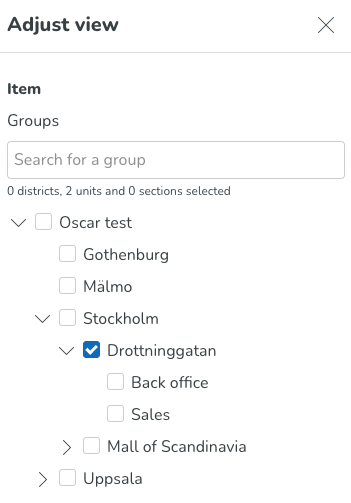
Objekttyp
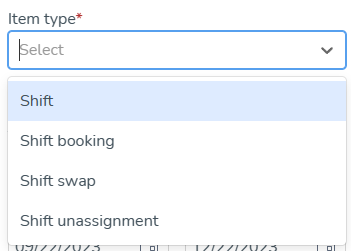
- Detta fält låter dig välja vilka objekt du vill att Quinyx ska hämta loggar för.
- Detta fält kräver att du väljer Skift.
- Förutsatt att du har åtminstone läsrättigheter för den relevanta behörigheten - för skift, det skulle vara schemaläggningsbehörigheten - på en icke-anställd roll i någon av grupperna du har valt i Gruppträdet, kommer den posten att vara tillgänglig för val i Objekttypsfältet.
- Objekttypsfältet är obligatoriskt.
Objektets startdatum / Objektets slutdatum
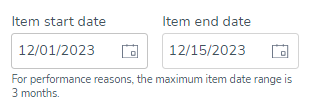
- Fältet för startdatum för objektet och fältet för slutdatum för objektet gäller endast relevanta objekttyper, vilket är varför de två datumfälten endast visas när du väljer objekttyp.
- Objektdatum gäller för skift, så dessa fält kommer att visas om du väljer Skift i Objekttypsfältet.
- Dessa datum gör det möjligt för dig att ange start- och slutdatum för den period inom vilken de objekt du söker efter börjar.
- Detta gäller även för raderade objekt; fälten för startdatum för objektet och slutdatum för objektet gör det också möjligt för dig att söka efter objekt som ägde rum inom ett visst datumintervall när de togs bort.
- Det finns inga standardvärden för dessa två datumfält.
- Genom att välja ett värde i något av fälten fylls det andra fältet automatiskt med samma värde.
- Om du redigerar något av fälten på ett inkonsekvent sätt - dvs så att slutdatumet för objektet är före startdatumet för objektet - kommer Quinyx automatiskt att fylla i det andra fältet med samma värde som det du just fyllt i.
- Fälten för startdatum för objektet och slutdatum för objektet är valfria fält.
- Den maximala period du kan specificera med hjälp av startdatum och slutdatum för objektet är tre månader.
- Sökningen som utförs tar hänsyn till arbetsdagens början för gruppen som schemaobjektet äger rum på.
- Sökningen med hjälp av fälten för startdatum och slutdatum för objektet tar hänsyn till tidszonen som används när schemat visas i Schema i Quinyx.
Typ av åtgärd
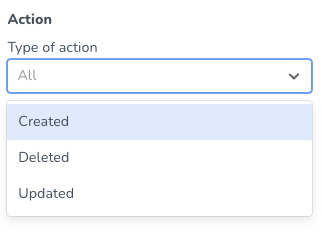
- Detta fält låter dig välja vilka typer av åtgärder - utförda av den tänkte användaren - du vill att Quinyx ska hämta loggar för.
- För närvarande kan du utföra någon, flera eller alla följande åtgärder:
- Skapad
- Raderad
- Uppdaterad
- Om du inte gör något val i detta fält kommer fältet att läsa "Alla", vilket innebär att loggar för alla ovan listade åtgärder kommer att hämtas av Quinyx.
Start- och slutdatum för åtgärden
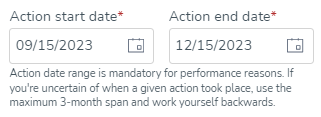
- Dessa datumfält gör det möjligt för dig att ange start- och slutdatum för den period inom vilken åtgärden du letar efter utfördes i Quinyx.
- Standardvärdena för dessa fält är tre månader tillbaka i tiden från dagens datum för fältet "Startdatum för åtgärden" och dagens datum för fältet "Slutdatum för åtgärden". Om du är osäker på när en given åtgärd ägde rum, använd det maximala 3-månaders spannet och arbeta dig bakåt.
- Åtgärdens start- och slutdatum är alltid i samma tidszon som den grupp som för närvarande är vald i gruppväljaren i toppmenyn.
- Åtgärdens start- och slutdatumfält är obligatoriska av prestandaskäl.
När du har justerat ovanstående sökparametrar, klicka på Tillämpa, så kommer Quinyx att hämta den aktuella loggdatan. Ett snurrande hjul kommer att visas ovanpå Tillämpa-knappen tills resultaten av din sökning visas.
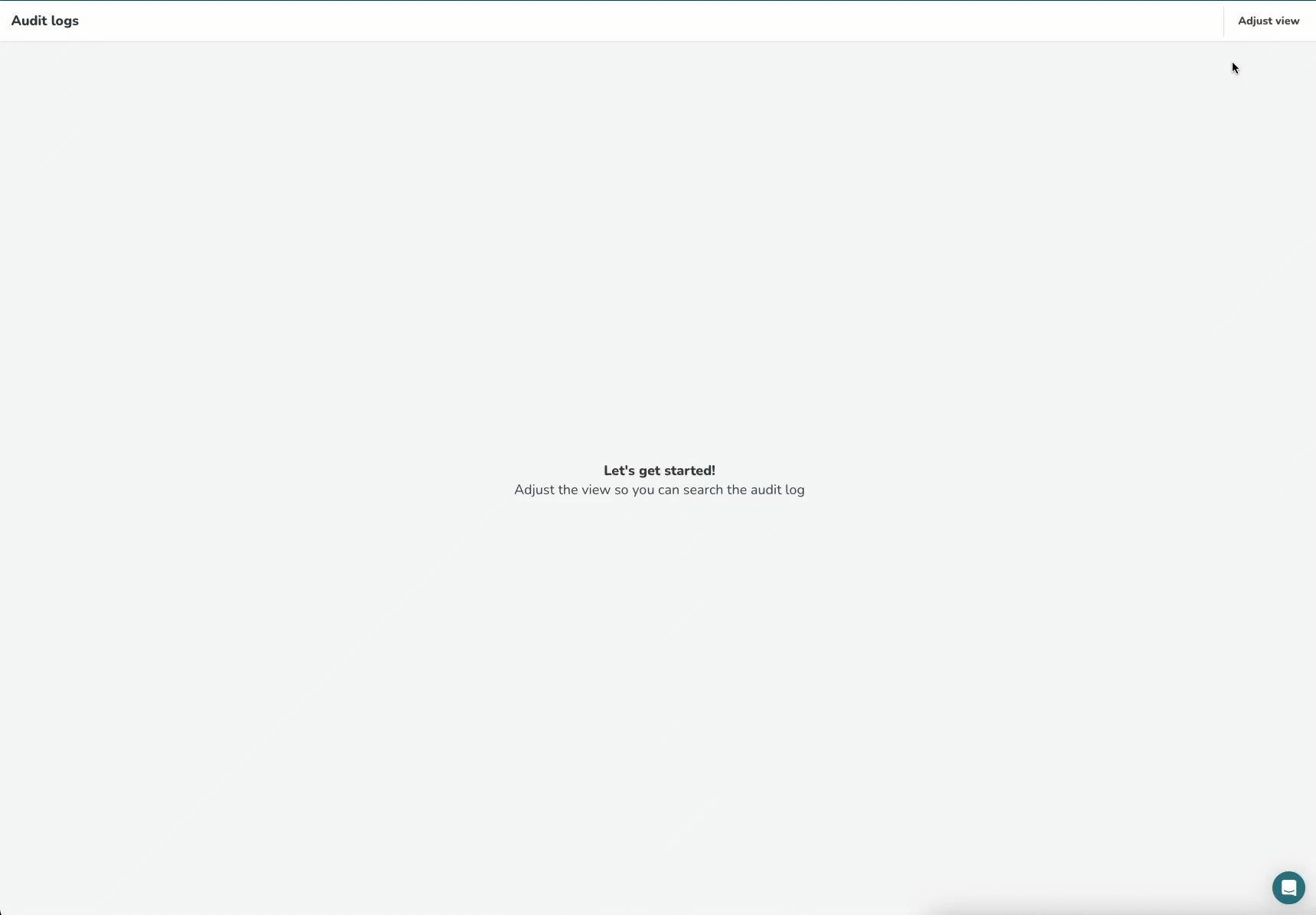
"Åtgärd utförd av" sökfält
Du kan specificera - när du använder (dem nuvarande) granskningsloggarna - vilken användare som har utfört en given åtgärd i Quinyx.
Förutom att möjliggöra för dig att ytterligare begränsa din sökning efter den historiska datan du försöker hitta när du använder (nuvarande) granskningssloggar, tillåter detta fält dig också att få en fullständig lista över alla åtgärder som vidtagits av en given chef, vilket är användbart om du t.ex. försöker verifiera påståenden om att vissa chefer favoriserar vissa anställda eller helt enkelt inte följer företagets policy.
Fältet som används för detta kan hittas längst ner i justeringsvyn -panelen i (nuvarande) granskningsloggar:
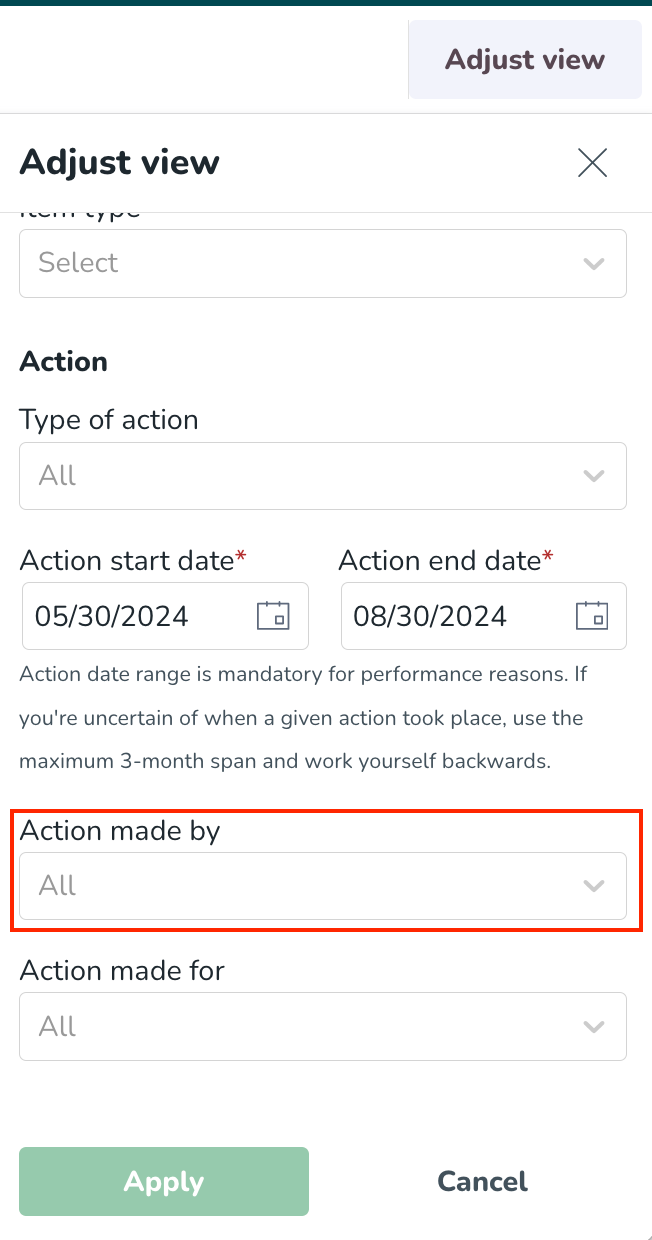
I detta fält kan du välja någon av följande:
- Varje användare med någon slags chef eller anställd* roll på minst ett av datumen i Åtgärdens startdatum - Åtgärdens slutdatum-intervallet på någon av grupperna som valts i justeringsvyns gruppsträd. För varje användare kommer förnamn, efternamn och anställningsnummer att visas i följande format: [Förnamn] [Efternamn] [(Anställningsnummer)].
- Eventuella Quinyx-systemadministratörer på minst ett av datumen i Åtgärdsstartdatum - Åtgärdsslutdatum-intervallet (visas som "Quinyx-anställd [anställningsid]").
- Quinyx System; detta alternativ kommer att söka efter alla uppdateringar som gjorts av Quinyx som ett system.
- Namn på integrationsuppgifter, eller uuid om integrationsnamnet har tagits bort. Observera att dessa visas oavsett om integrationsupgifterna i fråga existerade i (åtgärds) datumintervallet som din sökning gäller. Dessa kommer att låta dig söka specifikt efter loggdata för åtgärder som härstammar från en integration som använder någon av våra externa REST API:er.
- På grund av tekniska begränsningar kommer inte integrationsuppgifter som har tagits bort att visas som ett möjligt sökvärde i detta fält. Om du behöver söka efter åtgärder som relaterar till en borttagen integrationsuppgift måste du söka efter dem manuellt.
- SOAP. Detta värde låter dig söka specifikt efter loggdata för åtgärder som härstammar från en integration som använder någon av våra externa SOAP API:er.
Standardvärdet för fältet kommer att vara "All" text, vilket innebär att alla chefer/anställda (som definierats ovan) inkluderas i sökningen som standard. Rullgardinsvärdena kommer att sorteras alfanumeriskt.
Fältet kommer att vara sökbart, likt Åtgärden som gjorts för-fältet.
"Åtgärd gjord för" sökfält
Du kan specificera (när du använder de nuvarande granskningsloggarna) vilken användare som har påverkats av en given åtgärd i Quinyx. Detta gör att du kan få en fullständig lista över åtgärder för en specifik anställd, vilket är användbart när du försöker verifiera påståenden från specifika anställda om orättvis behandling.
Fältet som används för detta finns längst ner i Anpassa vy-panelen i (aktuella) granskningsloggar.
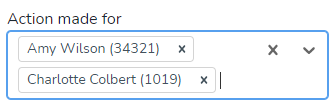
Följande kan förväntas från detta fält:
- Detta fält gör det möjligt för dig att söka efter användare med en anställningsroll i de grupper som valts i Justera vy-panelgruppsträdet från och med idag, när som helst i det förflutna eller i framtiden.Detta innebär att redigering av dina val i gruppens träd efter att fältet Åtgärd utförd för har fyllts i kommer att återställa fältet.
- Varje anställd i rullgardinsmenyn för fältet visas enligt följande format: [förnamn] [efternamn] [anställningsnummer]
- Du kan söka efter en specifik anställd genom att skriva deras namn eller anställningsnummer och/eller genom att bläddra i listan som anpassar sig efter det du har skrivit. Du kan också söka efter olika anställda samtidigt genom att välja olika anställda i detta fält. Anställda i listan är sorterade i bokstavsordning.
- Standardvärdet är "Allt", vilket innebär att om du lämnar detta fält tomt när du klickar på "Tillämpa" i Anpassa vy-panelen, kommer loggresultat inte att hämtas för en specifik anställd.
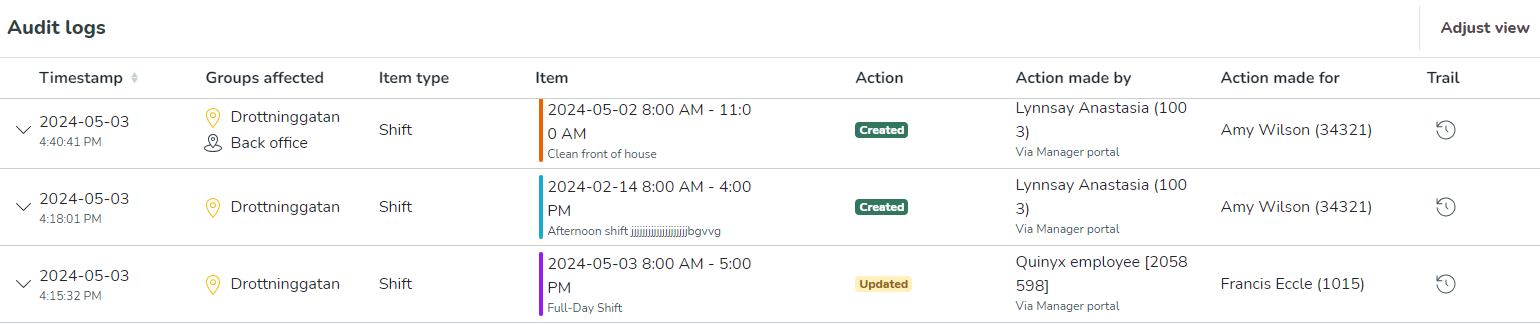
Tidsstämpel |
|
Berörda grupper |
|
Objekttyp |
|
Objekt |
|
Åtgärd |
|
Åtgärd utförd av |
Om du vill läsa mer om Origin-värden och scenarier där varje meddelande visas, klicka här. |
Åtgärd utförd för |
|
Behörigheter och sökresultat i granskningsloggen
Dina sökresultat som användare kommer att återspegla dina Quinyx-behörigheter. När det gäller skift kommer du till exempel bara att få loggdata för skift som åtgärdats på grupper där du har åtminstone läsrättigheter för Schemaläggningsbehörigheten. Om behörigheten löper ut någonstans under den angivna perioden specificerat via Åtgärdsstartdatum och Åtgärdsslutsdatum kommer du endast att se loggdata för de kalenderdatum då den angivna behörigheten gäller.
Hur vet jag hur ett objekt såg ut vid skapandet?
För objekt i dina granskningsloggsökresultat som är av typen Skapa så kan du se mer detaljer om de egenskaper som gällde för objektet vid tidpunkten för skapandet genom att klicka på pilen i den vänstra kolumnen i tabellen med sökresultat.

Som ett resultat skapas en underordnad tabell för posten För skapande av åtgärder för skift utökas, listande alla möjliga objektegenskaper och deras motsvarande värden. Nedan illustreras hur den nämnda under-tabellen för ett skift kan se ut:
Som ett resultat expanderar en objektundertabell för skift skapande åtgärder och listar alla möjliga objektsegenskaper och deras motsvarande värden. Nedan illustreras hur undertabellen för ett skift kan se ut:
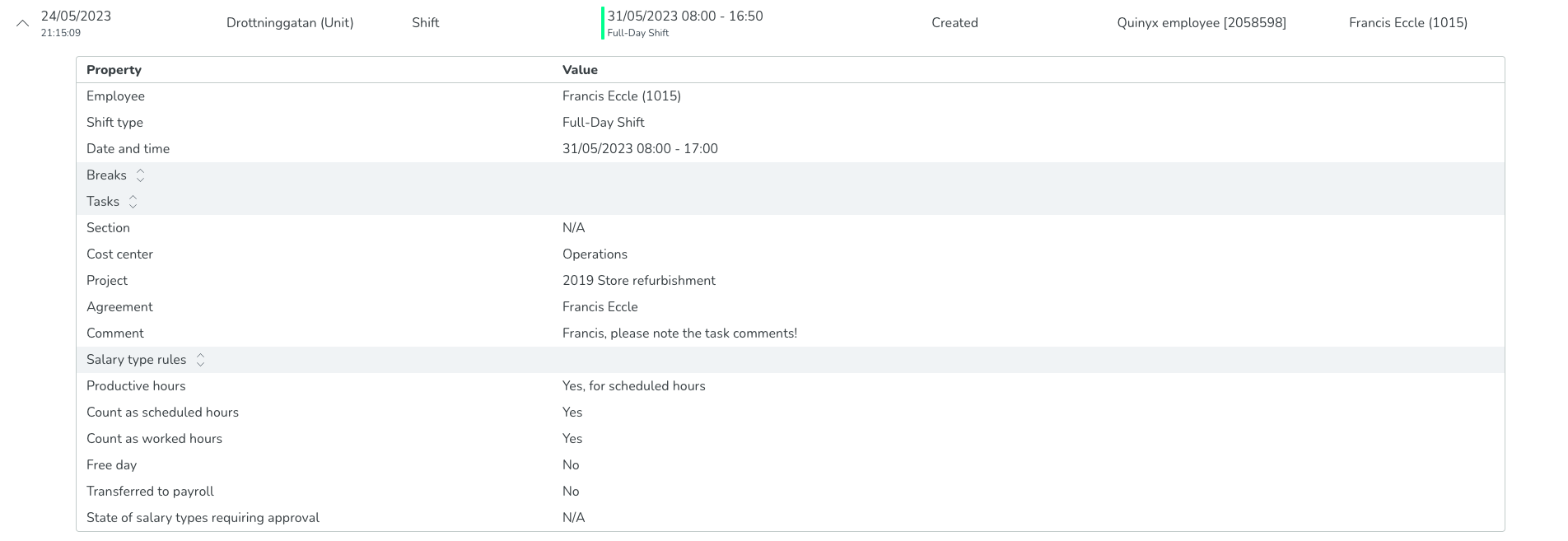
Tabellen nedan förklarar värdena som förväntas för egenskapen i objektundertabellen för skiftskapande av åtgärder:
Egenskap | Värde |
Medarbetare | Denna egenskap beskriver den anställda som tilldelats skiftet vid skapandet av skiftet. Informationen visas som [Förnamn] [Efternamn] [anställningsnummer]. Om den anställde har tagits bort i Quinyx visas istället "[Anställd har tagits bort från Quinyx]". N/A visas om ingen anställd valdes vid skapandet. |
Skifttyp | Denna egenskap beskriver skifttypen som valts för skiftet vid skapandet av skiftet. Om den anställde har tagits bort i Quinyx visas istället "[Skifttyp har tagits bort från Quinyx]". |
Datum och tid | Denna egenskap beskriver start- och sluttiden för skiftet. Skift visas enligt följande för skift som börjar och slutar på samma kalenderdatum: [Startdatum] [Starttid] [Sluttid]. Skift visas enligt följande för skift som börjar och slutar på olika kalenderdatum: [Startdatum] [Starttid] [Slutdatum] [Sluttid]. |
Raster | Alla raster för ett skift finns inom en separat tabell inom tabellen, eftersom raster är underobjekt till skiften. Den separata tabellen är utökad som standard men kan kollapsas genom att klicka på de två pilarna bredvid rastens egenskapsnamn. Genom att göra detta visas rasterna för det aktuella skiftet.  Varje rast visas som "Rast [rast starttid] - [rast sluttid]". Dessutom innehåller raster "Rasttid" -underegenskapen, där värdekolumnen håller [rast starttid] - [rast sluttid]. |
Uppgifter | Likt raster, så finns alla uppgifter för ett skift inom en separat tabell inom tabellen, eftersom uppgifter är underobjekt till skiften. Den separata tabellen är utökad som standard men kan kollapsas genom att klicka på de två pilarna bredvid uppgiftens egenskapsnamn. 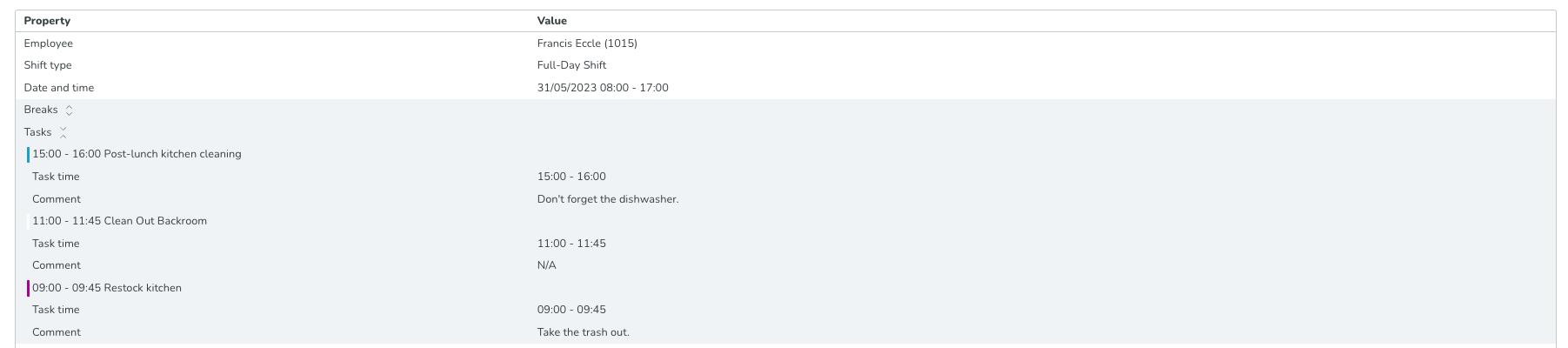 Varje uppgift visas som [uppgift starttid] - [uppgift sluttid] [uppgiftstyp namn]. Uppgiftstypens färg visas som en vertikal stapel framför det. Uppgifter innehåller Uppgiftstid samt Kommentar under-egenskaper. Den första visas som [uppgiftsstarttid] - [uppgiftssluttid] i Värde-kolumnen. Den senare visas med texten för den aktuella kommentaren i Värde-kolumnen, eller som N/A om uppgiften i fråga inte har någon uppgift. |
Avdelning | Egenskapen Avdelning beskriver skiftavdelningen för ett givet skift. Om ett skift har en skiftavdelning visas dess fullständiga namn i Värde-kolumnen. Om det inte finns någon skiftavdelning visas istället N/A. |
Kostnadsställe | Egenskapen Kostnadsställe beskriver skiftets kostnadsställe. Om ett skift har ett kostnadsställe visas dess fullständiga namn i Värde-kolumnen. Om det inte finns något kostnadsställe visas istället N/A. |
Projekt | Egenskapen Projekt beskriver skiftets projekt. Om ett skift har ett projekt visas dess fullständiga namn i Värde-kolumnen. Om det inte finns något projekt visas istället N/A. |
Avtal | Egenskapen Avtal beskriver skiftets avtal. Om ett skift har ett avtal visas dess fullständiga namn i Värde-kolumnen. Om det inte finns något avtal - som endast gäller för obemannade skift -, visas N/A istället. |
Kommentar | Egenskapen Kommentar beskriver skiftets kommentar. Om ett skift har en kommentar visas hela texten i Värde-kolumnen. Om det inte finns någon kommentar visas istället N/A. |
Löneartsregler | Likt uppgifter så finns alla löneartsregler för ett skift inom en separat tabell i tabellen, eftersom löneartsregler är underobjekt till skift. Den separata tabellen är utökad som standard men kan kollapsas genom att klicka på de två pilarna bredvid Löneartsregler-egenskapens namn. 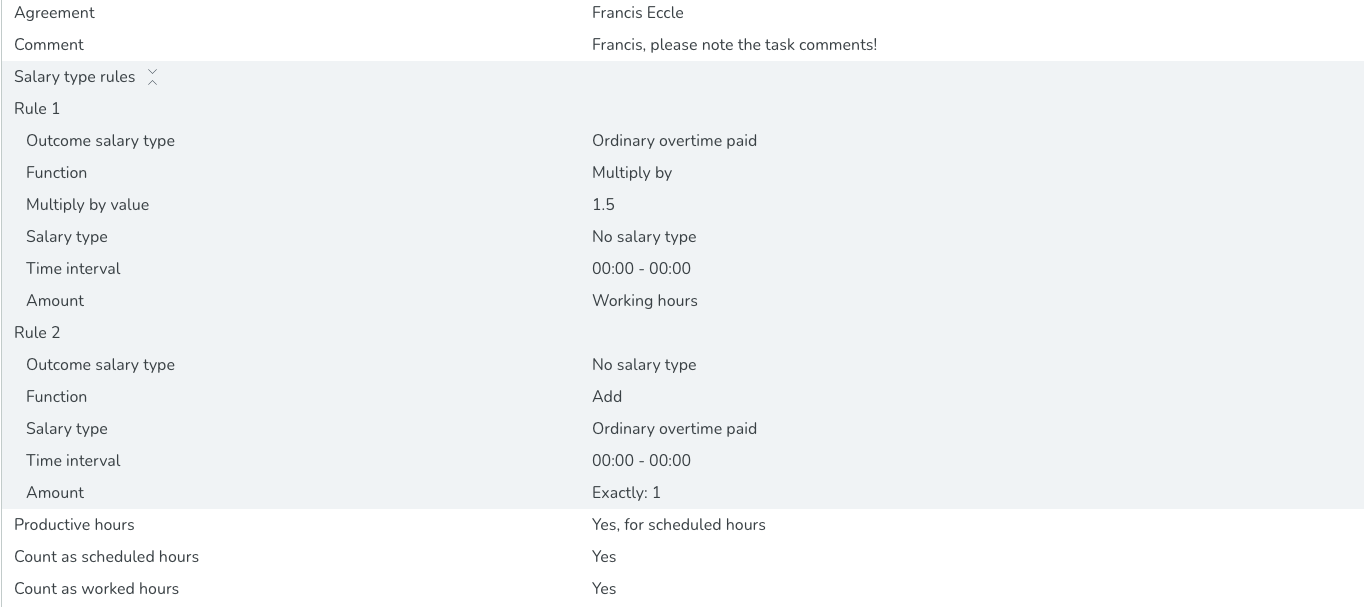 Varje löneartsregel visas som "Regel [nummer som återspeglar ordningen med vilken regeln visas i skiftpanelen i Schema]". För att återspegla löneartsregler UI:et från Schemavyn., innehåller denna granskningslogg-egenskap följande underegenskaper:
|
Produktiva timmar | Egenskapen Produktiva timmar beskriver tillståndet för inställningen produktiva timmar. Det alternativ som är valt för denna inställning kommer att visas i Värde-kolumnen. |
Räknas som schemalagda timmar | Egenskapen Räknas som schemalagda timmar beskriver tillståndet för inställningen räknas som schemalagda timmar. "Ja" kommer att visas i Värde-kolumnen om inställningen är satt till true, "Nej" kommer att visas om den är satt till false. |
Räknas som arbetade timmar | Egenskapen Räknas som arbetade timmar beskriver tillståndet för inställningen räknas som arbetade timmar. "Ja" kommer att visas i Värde-kolumnen om inställningen är satt till true, "Nej" kommer att visas om den är satt till false. |
Fridag | Egenskapen Fridag beskriver tillståndet för inställningen Fridag. "Ja" kommer att visas i Värde-kolumnen om inställningen är satt till true, "Nej" kommer att visas om den är satt till false. |
Överförd till lön | Denna egenskap beskriver om skiftet har överförts till lön eller inte. När skiftet överförs till lön kommer värdet på denna egenskap att vara "Ja". När skiftet inte överförs till lön kommer värdet på denna egenskap att vara "Nej". Observera att om en lönekörning backas, kommer det att återspeglas i denna egenskap. Som standard kommer värdet på denna egenskap alltid att vara "Nej" vid skapandet av skiftet. |
Status för lönearter som kräver godkännande | Denna egenskap är ett särskilt fall. När en helgdag har en dagsregel som använder alternativet "Skift utan matchande stämpling" och lönearten som genereras som ett resultat av det kräver godkännande, kommer godkännandet av den lönearten att loggas på denna specifika egenskap. Likt löneartsregler kommer alla ovannämnda lönearter som kräver godkännande att finnas inom en separat tabell i tabellen. Den separata tabellen är utökad som standard, men kan kollapsas genom att klicka på de två pilarna bredvid egenskapsnamnet. Varje löneart som kräver godkännande i denna separata tabell visas enligt följande format: [namn på löneart] [anpassad lönekod]. Under-egenskaperna för varje löneart som kräver godkännande i denna separata tabell visas med följande under-egenskap:
Enligt definitionen kommer den separata tabellen alltid att vara tom vid skapandet av ett skift. Observera att för alla andra tillfällen då lönearter kräver godkännande, kommer de att loggas som en egenskap på stämplingarna. |
Överskridna varningar | Du kan hitta information om varningarna som chefen accepterade när skiftet skapades eller redigerades inuti granskningsloggarna för skift. Denna information kommer att göra granskningsloggarna för skift mer kompletta och ge en bättre översikt för alla som söker efter granskningsloggar om några av de konfigurerade reglerna bröts när skiftet skapades eller redigerades. Listan över accepterade varningar kommer att vara synlig inuti granskningsloggstabellen samt inuti skifthistoriksvyn. I bilderna nedan kan du se hur denna varningslista visualiseras: 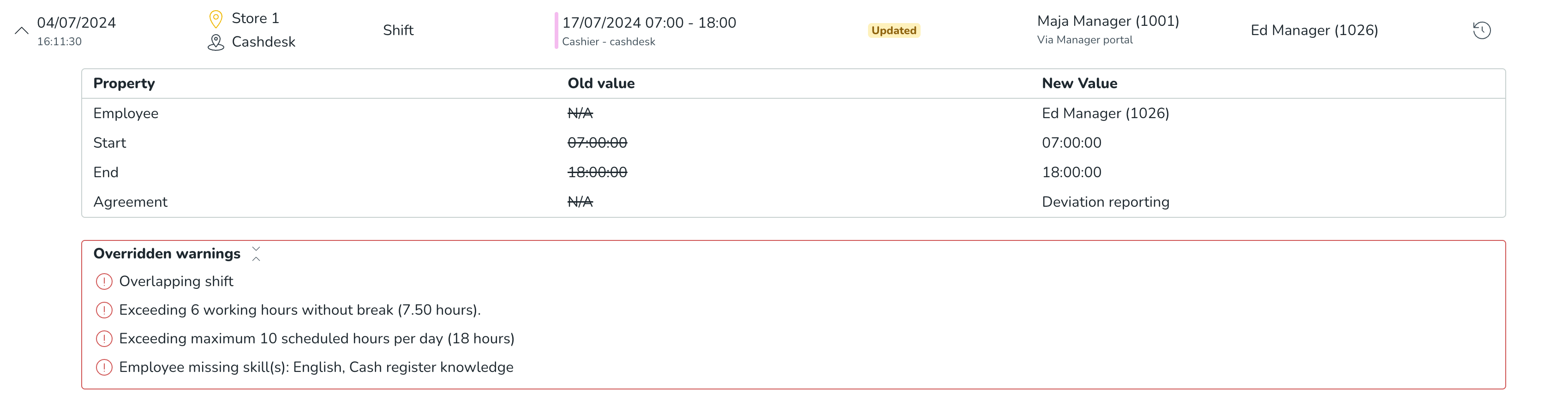 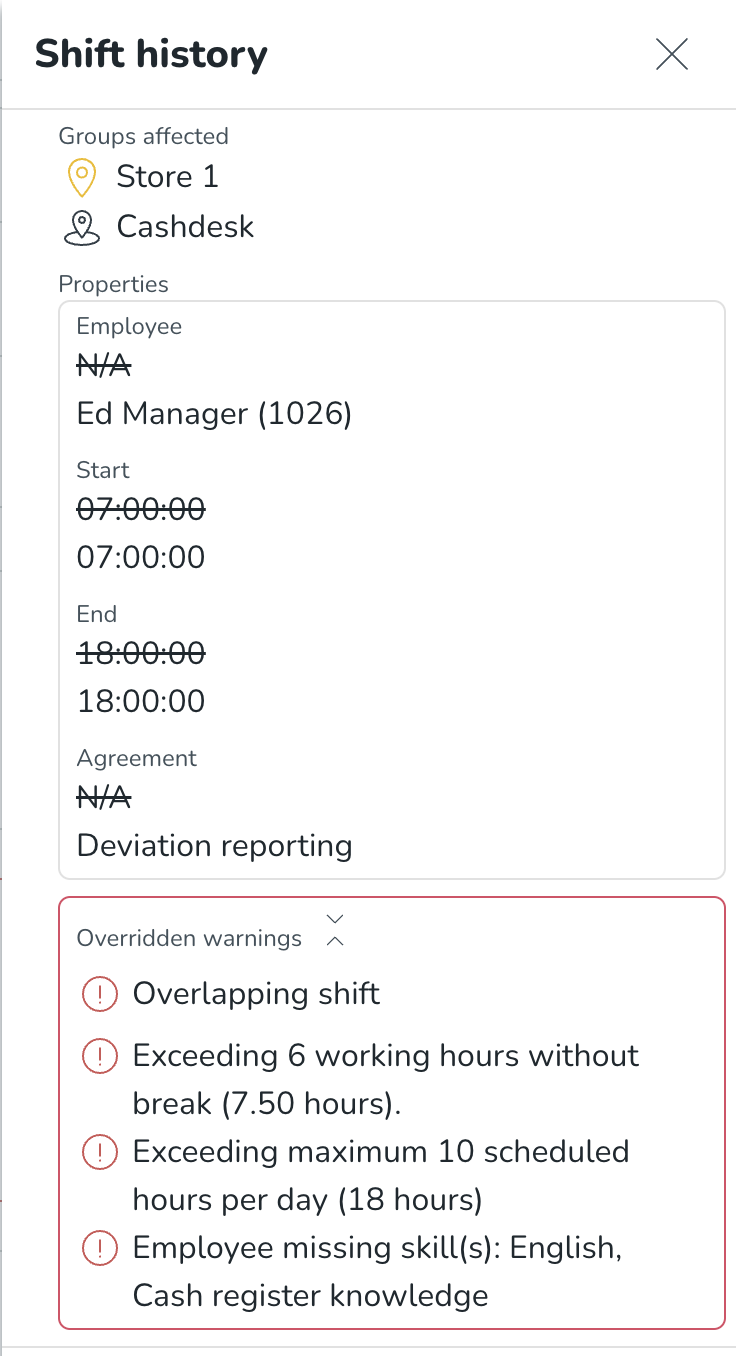 |
Tabellen kommer att visa 20 sökresultat per sida. I det här exemplet fyller våra sökresultat 21 sidor, och vi tittar på den första av dessa:

För att bläddra bland dina sökresultat, använd de yttersta pilarna för att navigera till den första och sista sidan av dina sökresultat respektive, och de innersta för att stega igenom varje individuell sida.
Hur vet jag vilka egenskaper som uppdaterades?
För objekt i dina granskningssökresultat som är av typen Uppdaterad, kan du se mer detaljer om vilka egenskaper som faktiskt ändrades vid tidpunkten för uppdateringen genom att klicka på pilen i den vänstra kolumnen i tabellen med sökresultat.

Som ett resultat expanderar en underobjekts-tabell för skiftuppdateringsåtgärder och listar alla egenskaper som påverkades av den aktuella uppdateringen och deras motsvarande värden. Nedan illustreras hur en sådan underobjekts-tabell för ett skift kan se ut.
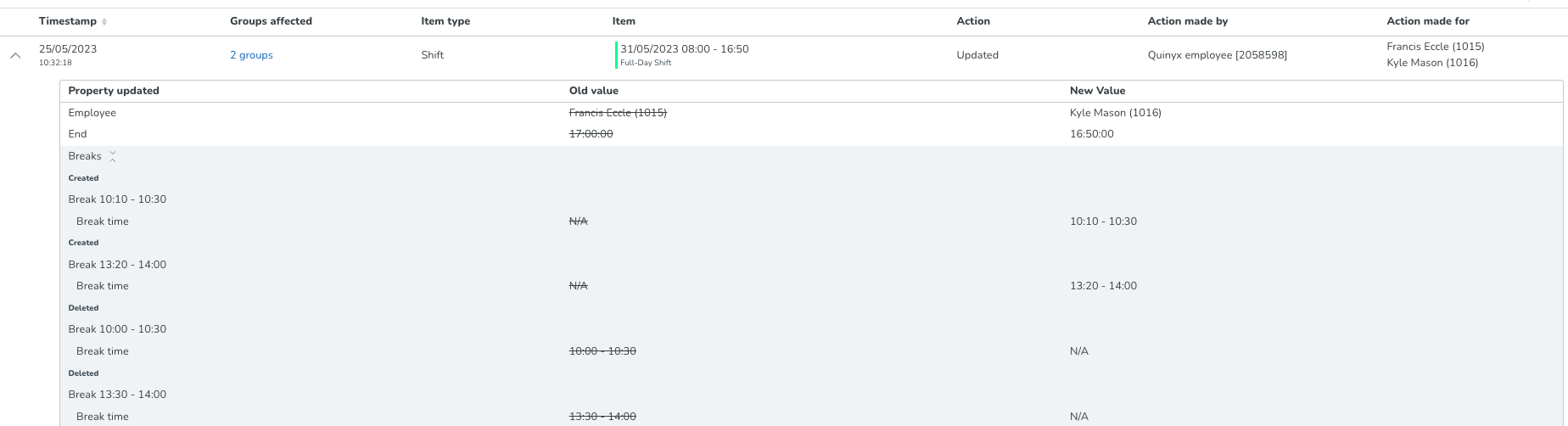
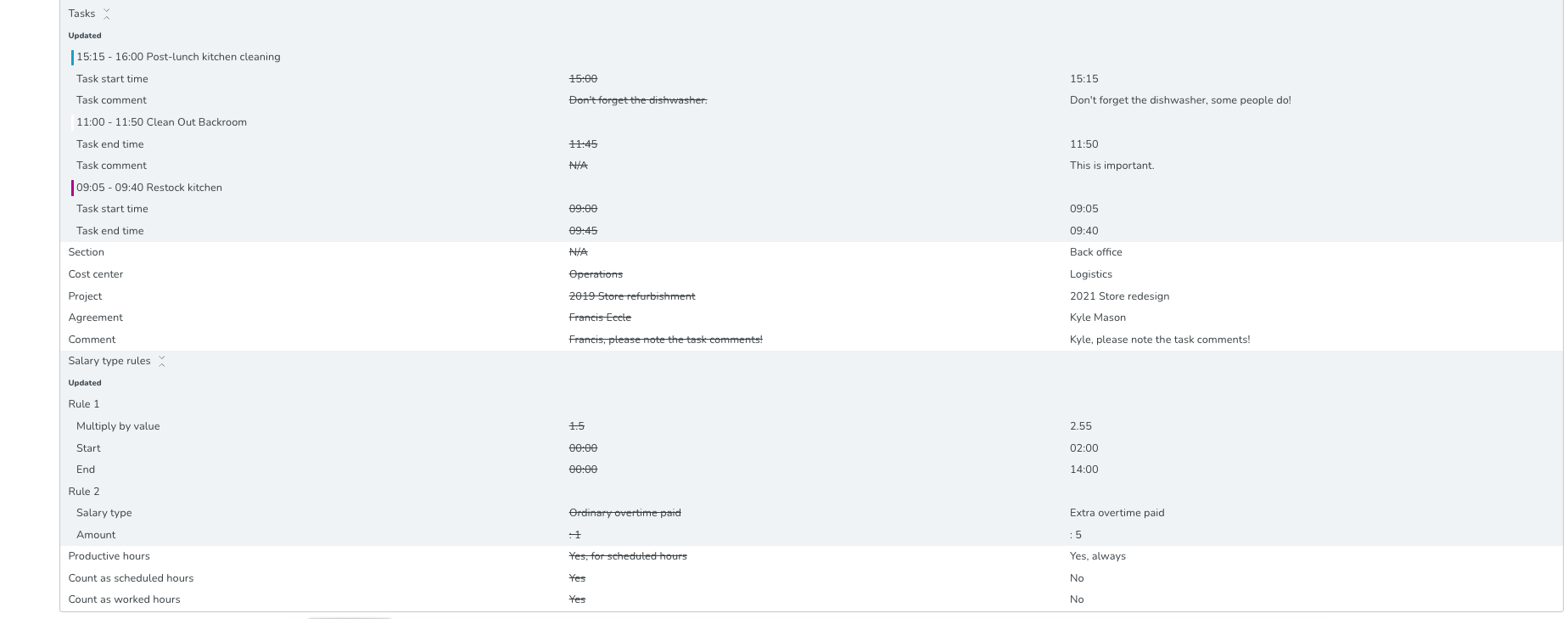
Följande gäller för underobjekts-tabellen för skiftuppdateringsåtgärder:
- Den har en kolumn för "Gammalt värde" och en kolumn för "Nytt värde", som används för att ange hur värdet på en given egenskap har utvecklats.
- Värdena i kolumnen "Gammalt värde" visas med genomstruken text, i ett försök att markera att värdet i fråga gjordes föråldrat vid den aktuella uppdateringen.
- Precis som i underobjekts-tabellen för skapande av skift-åtgärder, visas egenskaper som innehåller underegenskaper inom separata tabeller, som expanderas som standard, men kan kollapsas efter eget gottfinnande genom att klicka på de två pilarna bredvid egenskapsnamnet.
- Denna separata tabell har underrubriker som indikerar vilken åtgärd som har vidtagits på listan över objekt (raster, uppgifter, löneartsregler etc.). Möjliga åtgärder är skapade, uppdaterade och raderade.
- När raster har uppdaterats specifikt kommer detta att visas som att rasten med de föråldrade värdena raderas och sedan skapas en rast med de nya värdena (se bilden ovan). Anledningen till detta är strikt tekniska begränsningar.
- Detsamma gäller för uppgifter som härrör från ett grundschema om de uppdateras i grundschemat och sedan rullas ut igen, samt om uppgifter uppdateras med hjälp av en integration som använder våra SOAP Web Services. Denna begränsning avseende uppgifter är något vi planerar att lösa på medellång sikt.
- När ett underobjekt (som en rast, uppgift, etc.) har skapats, kommer vi att visa N/A med genomstruken text som värdet i kolumnen för gammalt värde. När en underpost har tagits bort i Quinyx, kommer vi att visa N/A som värdet i kolumnen för nytt värde.
- Egenskapen "Status för lönearter som kräver godkännande" kommer att visas som uppdaterad när en löneart som kräver godkännande genereras som ett resultat av en helgdag med alternativet "Skift utan matchande stämpling" godkänns och ogodkänns respektive.
När en av dessa lönearter inte godkänns på grund av att Quinyx räknar om den korrekta lönen - vilket sker beroende på interna anrop, till exempel när en användare går in i chefsportalens tidkort för den dag lönearten genereras - kommer "Åtgärd utförd av"-värdet att vara "Quinyx". Även när en löneart, enligt beskrivningen ovan, är konfigurerad för att godkännas automatiskt kommer värdet "Åtgärd gjord av" att vara "Quinyx". - Denna separata tabell har underrubriker som indikerar vilken åtgärd som har vidtagits på listan över objekt (raster, uppgifter, löneartsregler etc.). Möjliga åtgärder är skapade, uppdaterade och raderade.
Viktig information om buggfixar
Quinyx-loggar är oföränderliga. Det innebär att om det av någon anledning uppstår en bugg och de data som loggas av systemet och visas för dig som användare är felaktiga, och du rapporterar det och vi åtgärdar buggen, så kommer den buggen att åtgärdas för framtida tillfällen, men de data som loggades medan buggen existerade kommer tyvärr att förbli felaktiga. Se den här artikeln för en uttömmande lista över buggar och förbättringar som rör eller på något sätt påverkar loggdata tillsammans med relevant information, inklusive men inte begränsat till [namn på schemapost, t.ex. skift/skiftbokningar/skiftbyten osv].

